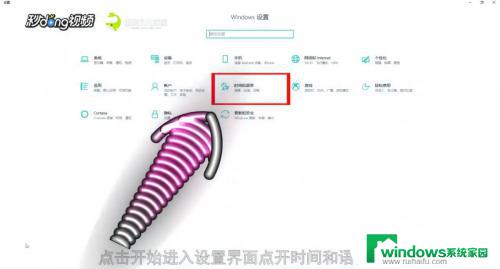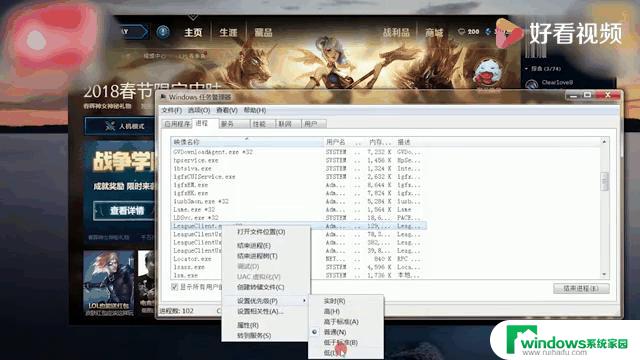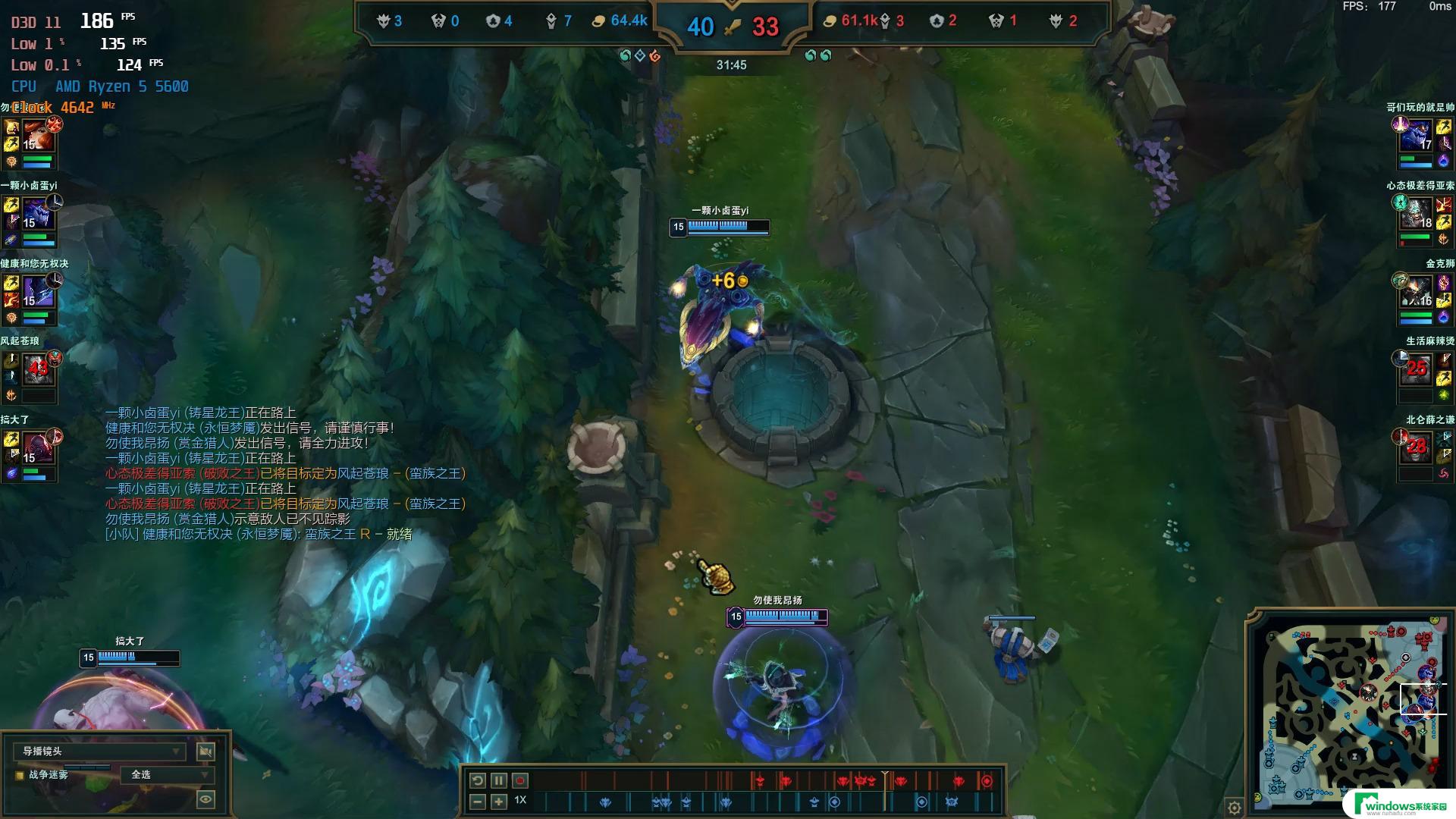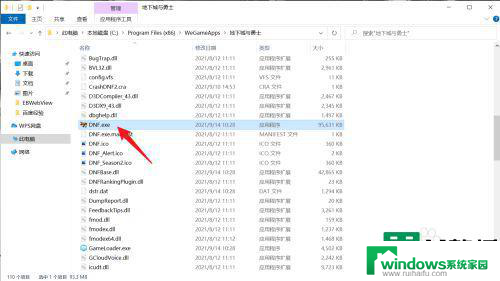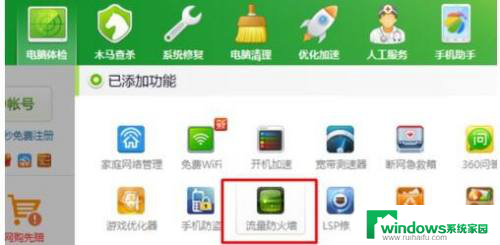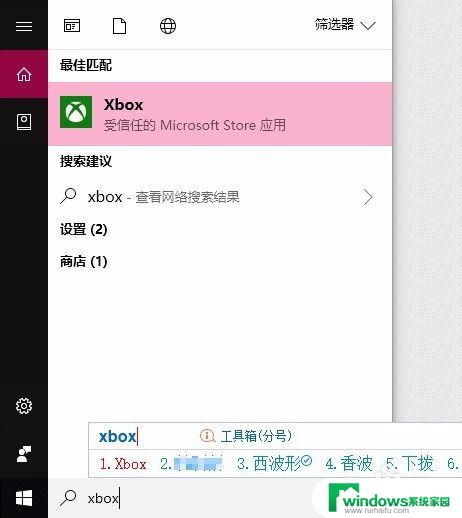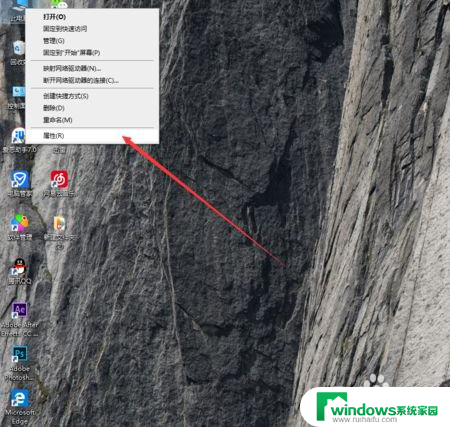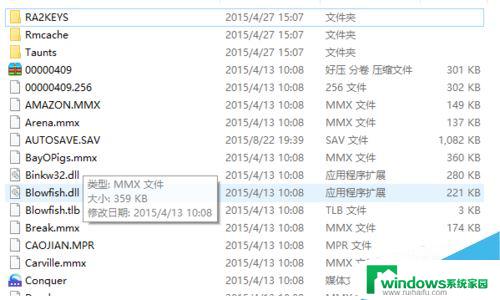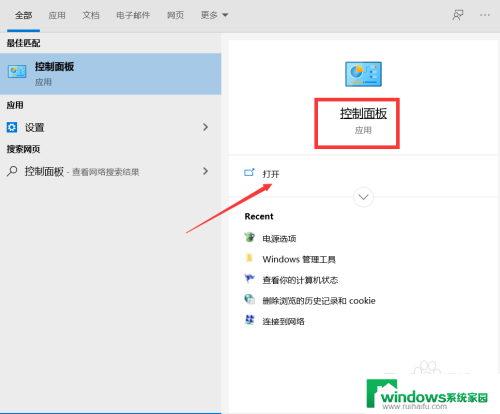windows10玩dnf怎么这么卡 Win10系统玩DNF的卡顿和FPS过低原因分析
windows10玩dnf怎么这么卡,DNF是一款备受玩家喜爱的游戏,然而在使用Windows 10系统时,许多玩家却遇到了卡顿和FPS过低的问题,这让人不禁思考,为何在Windows 10上玩DNF会如此卡顿呢?为了找到答案,我们需要对卡顿和FPS过低的原因进行分析。或许是系统配置不足,或许是驱动程序问题,亦或是其他因素导致的。接下来我们将深入研究这些可能的原因,并寻找解决方案,以确保在Windows 10上畅快地玩DNF。
访问:
微软官方商城_Windows
方法一:
1、使用鼠标在桌面空白右击,并在弹出菜单中使用鼠标左击“NVIDIA控制面板”项目。(如果没有该项目,请检查控制面板内是否能打开NVIDIA控制面板,如果报错,请重装独立显卡驱动);
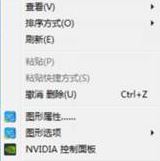
2、然后在弹出的新窗口中使用鼠标左击“通过预览调整图像设置”,然后选择:使用高级3D图像设置,修改好后点应用。如图:
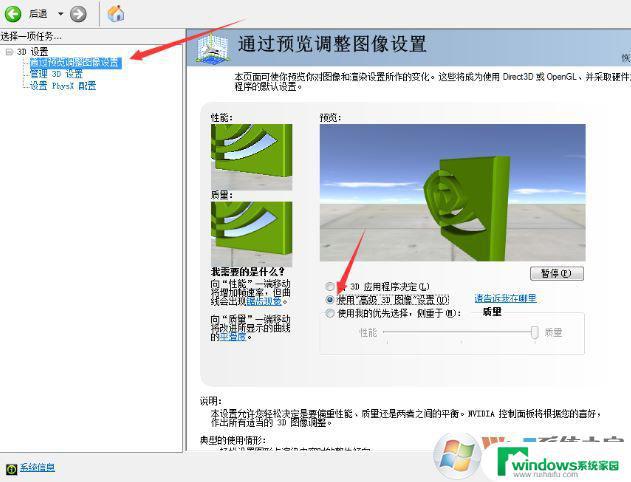
3、在点击左侧的“管理3D”设项目,之后使用鼠标左击“全局设置”下方的“自动选择”项目。在弹出的菜单中使用鼠标左击“高性能NVIDIA处理器”项目,如下图所示:
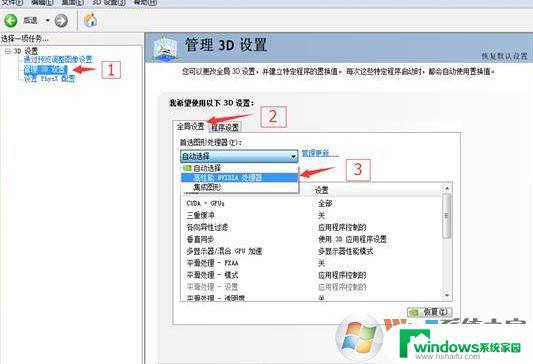
4、接着在设置列表中找到电源管理模式,使用鼠标左击窗口右侧的“自适应”项目。在弹出的菜单中使用鼠标左击“最高性能优先”项目,如图:
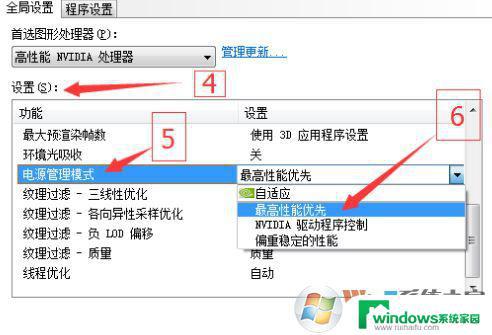
设置完成后点击应用 保存设置即可。
方法二:
打开【NVIDIA 控制面板】-【管理3D设置】-【程序设置】-【添加】-添加地下城打开程序-设置成集成图形运行即可!
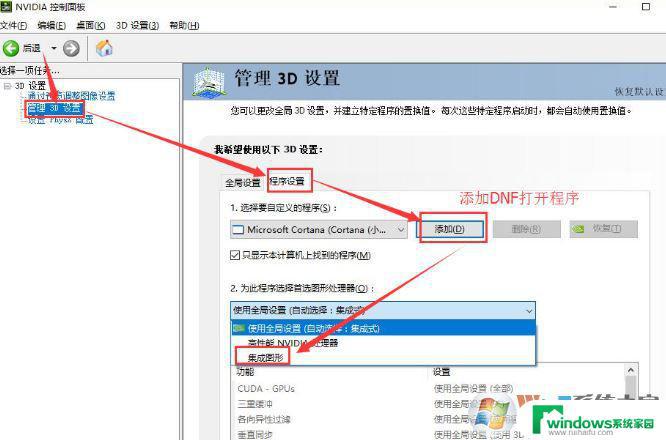
以上就是关于在Windows 10上玩地下城与勇士卡顿的全部内容,有需要的用户可以根据小编的步骤进行操作,希望这些步骤可以对大家有所帮助。